Cara Memperbaiki Kesalahan Layanan HP 79
Miscellanea / / August 04, 2021
Iklan
Jika seandainya, Anda adalah seorang Printer HP pengguna dan mendapatkan kesalahan layanan HP 79 berulang kali, maka jangan khawatir. Di sini kami telah membagikan langkah-langkah mudah tentang cara memperbaiki masalah ini sepenuhnya. Sebagian besar printer jaringan menyebabkan masalah ini ketika pengguna mencoba mencetak banyak halaman dan pekerjaan pencetakan berkumpul di latar belakang. Namun, itu mungkin tidak selalu terjadi dan ada beberapa alasan lain juga.
Jelas bahwa mendapatkan kesalahan yang tidak diketahui saat menggunakan printer Anda bahkan dalam situasi mendesak adalah kemunduran besar. Namun, kami tidak dapat menyangkal bahwa setiap perangkat elektronik mungkin memiliki beberapa masalah meskipun karena alasan kecil. Dalam kebanyakan kasus, printer dapat menyebabkan masalah hanya ketika mereka mulai berkonflik dengan perangkat yang terhubung seperti komputer. Demikian pula, printer jaringan juga dapat menyebabkan masalah dengan koneksi jaringan nirkabel.
Cara Memperbaiki Kesalahan Layanan HP 79
Meskipun semua printer HP memiliki garansi resmi untuk jangka waktu terbatas, begitu printer mulai tua, semakin banyak masalah yang mulai muncul. Sekarang, untuk lebih spesifiknya, jika kesalahan 79 atau kesalahan layanan 79 sangat mengganggu Anda maka sangat disarankan untuk menghidupkan ulang printer Anda sekali. Itu berarti matikan printer Anda dan kemudian hidupkan. Kesalahan layanan juga menunjukkan bahwa DIMM yang tidak kompatibel mungkin diinstal.
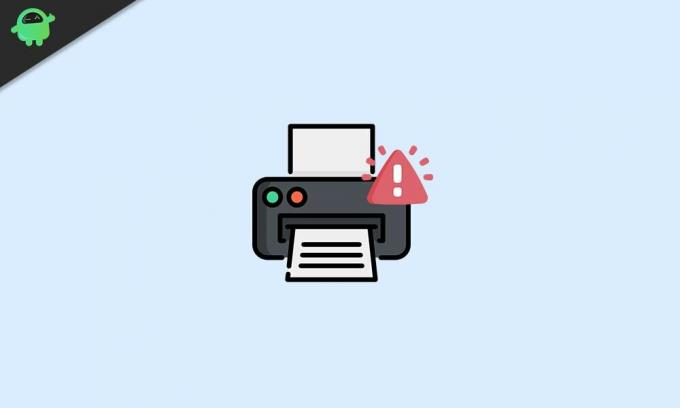
Iklan
- Jadi, pertama-tama, Anda hanya perlu memulai ulang printer dan juga komputer Anda yang terhubung. Setelah mematikan printer, tunggu setidaknya 30 detik lalu hidupkan kembali.
- Selain itu, Anda dapat menggunakan pencetak dengan mencolokkan kabel daya ke sumber daya secara langsung daripada menggunakan buster lonjakan apa pun.
- Pastikan untuk melepaskan semua kabel jaringan atau USB dari komputer satu kali dan kemudian restart. Setelah selesai, sambungkan kembali kabel dan periksa masalahnya.
- Selain itu, pastikan versi firmware printer Anda sudah yang terbaru.
- Coba instal ulang DIMM di printer HP Anda. Cukup matikan printer> Hapus DIMM> Instal ulang DIMM lagi> Hidupkan printer Anda.
- Luncurkan perangkat lunak printer HP pada PC Anda dan jalankan tes ulang pada printer sepenuhnya.
- Instal ulang driver printer HP pada PC Anda. Buka Panel Kontrol> Hapus instalan program> Klik kanan pada driver / alat printer HP yang diinstal> Klik Hapus Instalan. Setelah selesai, hidupkan ulang komputer dan pencetak kemudian buka situs web HP> Unduh dan instal lagi pengandar pencetak yang disarankan pada PC Anda sesuai dengan model pencetak.
- Hapus cache printer yang terkait dengan konektivitas. Buka Device Manager> Klik Device and Printers untuk memperluas daftar> Hapus printer HP tertentu model> Lepaskan kabel printer Anda dari komputer> Restart komputer Anda> Hubungkan kembali printer kabel.
- Anda juga harus menghapus semua pekerjaan pencetakan atau antrian yang tertunda dari latar belakang. Matikan printer> Periksa dan hapus semua antrian pencetakan (pekerjaan cetak)> Di 'Jaringan Domain' Anda dapat memeriksa “Lihat Apa yang Mencetak”> Batalkan / Hapus semua pekerjaan cetak yang tertunda.
- Jika Anda menggunakan printer HP jaringan, pastikan printer tersebut terhubung ke internet> Periksa alamat IP di layar printer dari kontrol panel (tekan ikon Jaringan)> Tekan ikon Pengaturan> Pilih Pembaruan LaserJet dan periksa pembaruan terkini> Unduh dan instal pembaruan> Mulai ulang pencetak.
Selesai, teman-teman. Kami harap panduan ini bermanfaat bagi Anda. Untuk pertanyaan lebih lanjut, Anda dapat berkomentar di bawah ini.
Advertisements Hari ini kami akan memandu Anda tentang cara mengaktifkan opsi buka kunci OEM di Blackview A5 Anda…
Advertisements Terakhir diperbarui pada 20 Maret 2021 pukul 11:41. Overwatch adalah video penembak orang pertama multipemain berbasis tim…
Advertisements Di sini kami akan memandu tentang cara mem-boot Cubot KingKong ke mode aman. Ini adalah…



